
时间:2023-03-04 编辑:逍遥
如果你想实现耳机的左声道和右声道同时播放两个不同的音乐,那么用GoldWave来调整一下音轨即可实现,非常的简单,下面教大家如何操作。
进入到编辑界面,点击菜单栏中的文件–新建,,在预置中我们选择CD音质,5分钟。

然后导入2首不同的音乐,在其中的一个音频中,,这个时候左声道就会变暗,点击右声道右击复制。

点击新建的声道窗口,在菜单栏中选择编辑声道左声道,这个时候新文件的左声道变灰,,声道就粘贴进去了。

同理将另一首歌取消右声道的声音,这个时候右声道就会变暗,点击左声道右击复制。然后还是相同的操作,选择编辑声道右声道,点击粘帖即可。
如下图所示,这就是,最后我们点击–编辑声道–全部声道,点击确认。所有的步骤就结束了,点击试听按钮,这个时候耳机里播放的就是完全不同的两首歌。
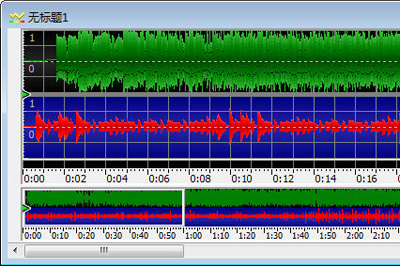
以上就是GoldWave用来制作出左声道右声道不同音频的方法了,非常的简单,快去试一试吧。
以上就是游戏爱好者小编今日为大家带来的GoldWave怎么实现耳机播放不同的音频 调整音轨即可,更多软件教程尽在游戏爱好者!
GoldWave相关攻略推荐:
GoldWave双声道转成单声道如何操作?双声道转成单声道操作方法介绍
GoldWave内录和外录如何设置?内录和外录设置流程图文详解
Goldwave音频数字水印如何添加?音频数字水印添加流程介绍